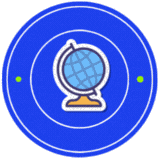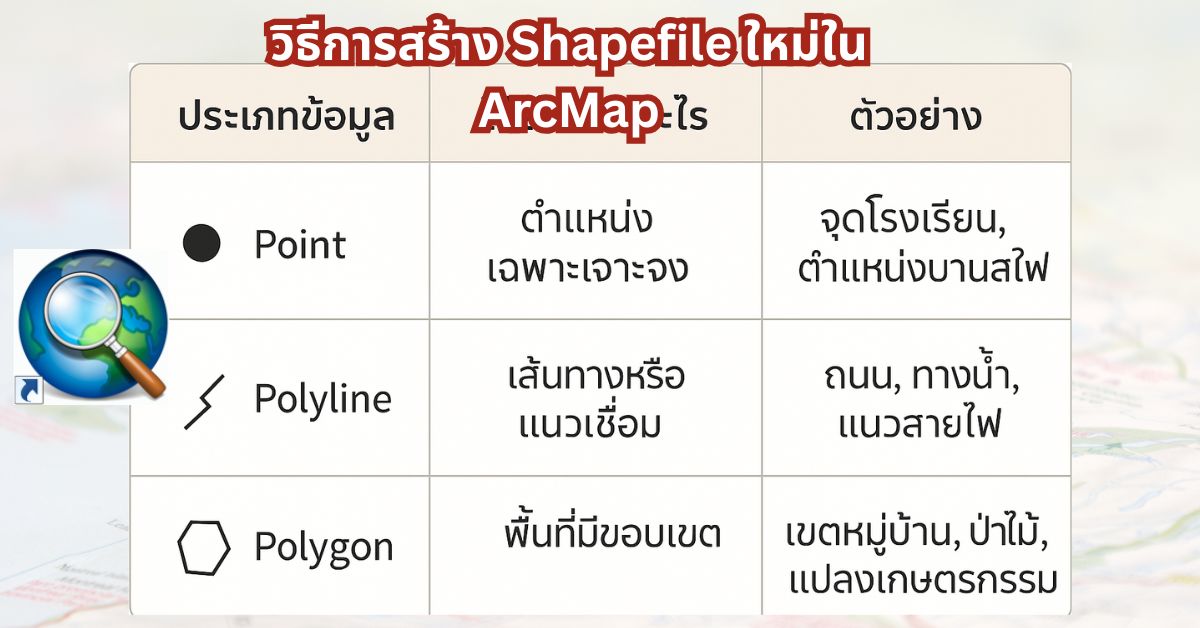Shapefile คืออะไร?
Shapefile คือรูปแบบไฟล์ข้อมูลเชิงพื้นที่ (Spatial Data) ที่นิยมมากในระบบ GIS โดยประกอบด้วยหลายไฟล์ย่อย เช่น .shp, .shx, .dbf เป็นต้น ซึ่งใช้ร่วมกันในการแสดงตำแหน่งและข้อมูลของชิ้นข้อมูลภูมิศาสตร์
✅ วิธีการสร้าง Shapefile ใหม่ใน ArcMap
🌐 ขั้นตอนที่ 1: เปิดโปรแกรม ArcMap
- เปิดโปรแกรม ArcMap (เช่น ArcMap 10.XXX)
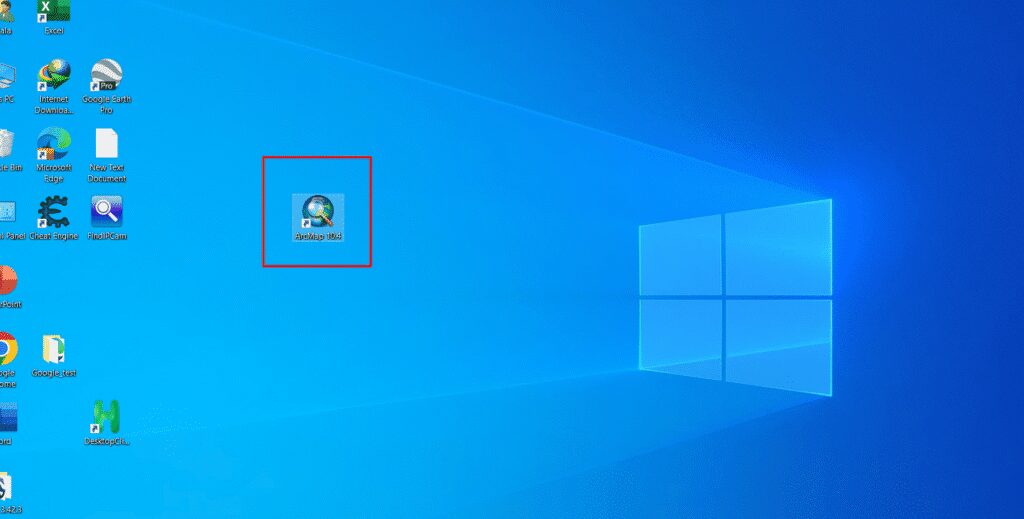
- เปิด Blank Map หรือ Map ที่ต้องการสร้างข้อมูลใหม่
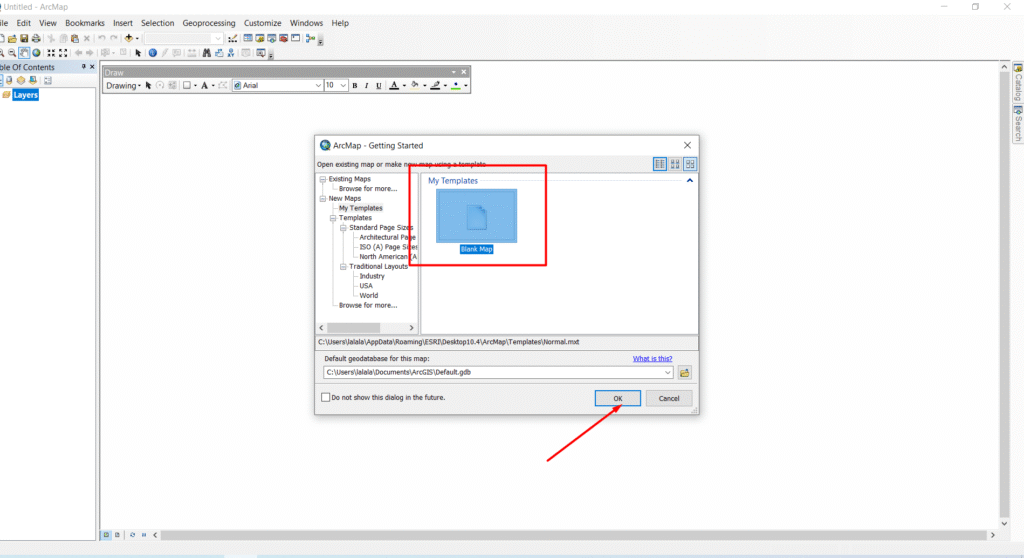
📁 ขั้นตอนที่ 2: สร้าง Shapefile ใหม่
- ที่ ArcCatalog (เปิดได้จากปุ่ม Catalog ด้านขวาของ ArcMap)
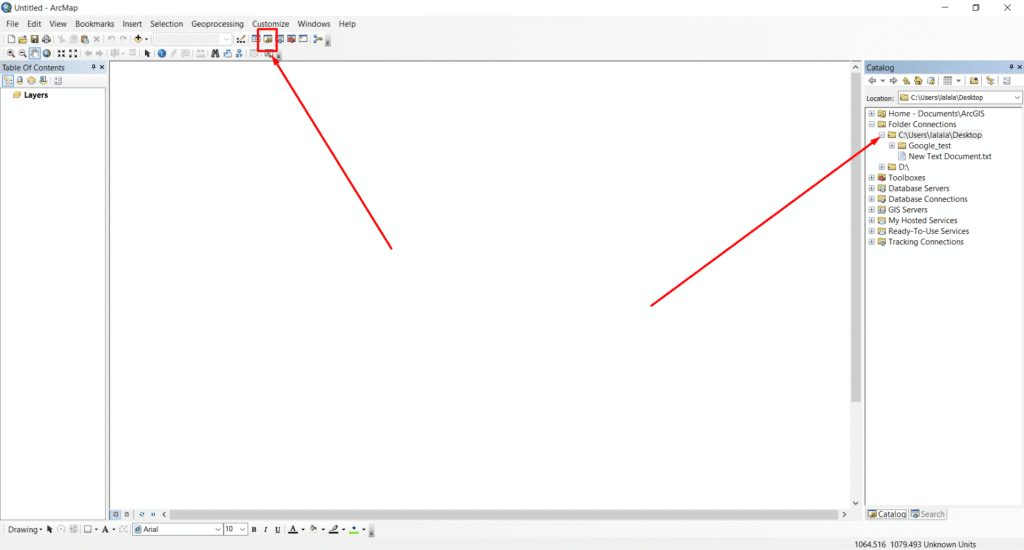
- เลือก โฟลเดอร์ ที่ต้องการเก็บ Shapefile (เช่น C:\GIS\MyData)
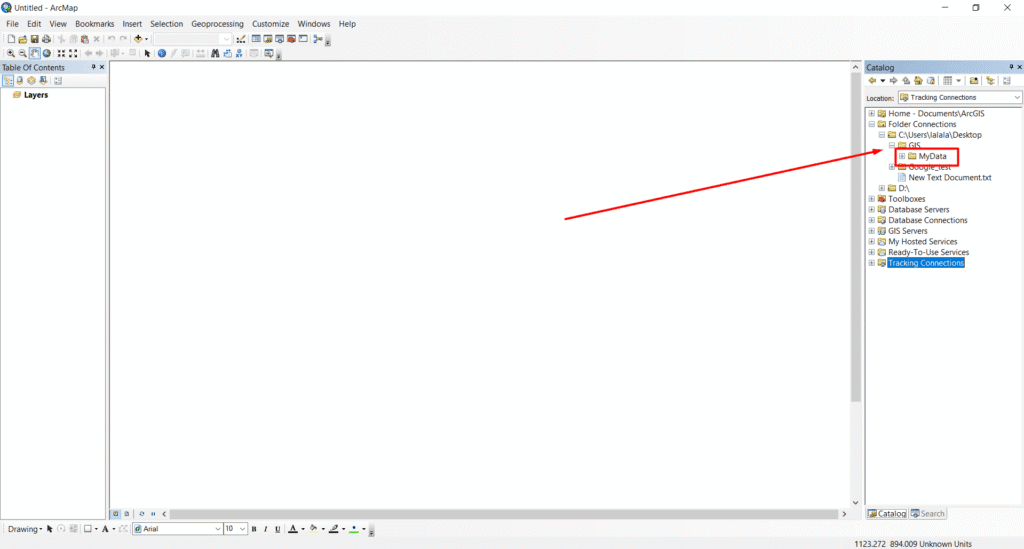
- คลิกขวาที่โฟลเดอร์นั้น → เลือก New > Shapefile
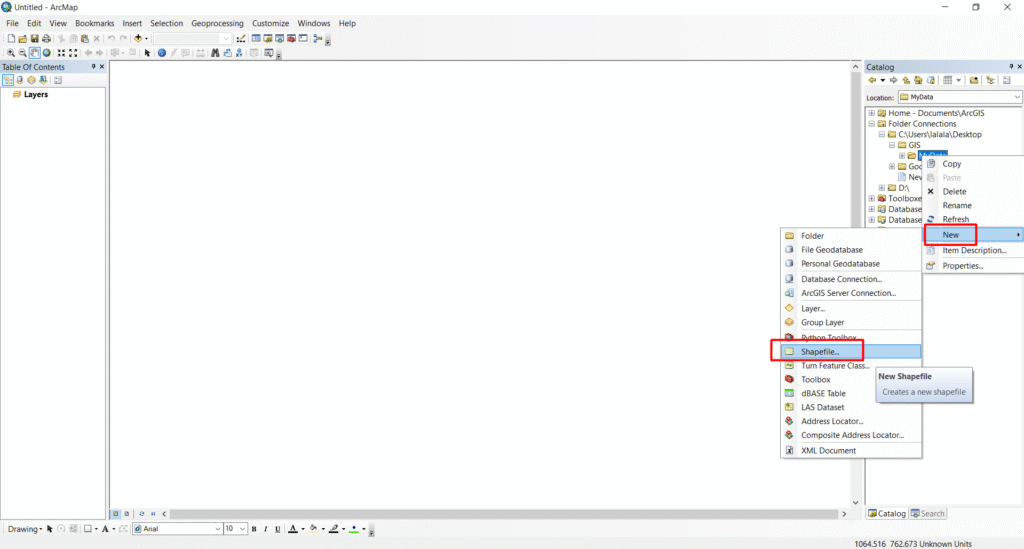
กรอกข้อมูลในหน้าต่าง “Create New Shapefile”:
- Name: ตั้งชื่อไฟล์ เช่น
village_point
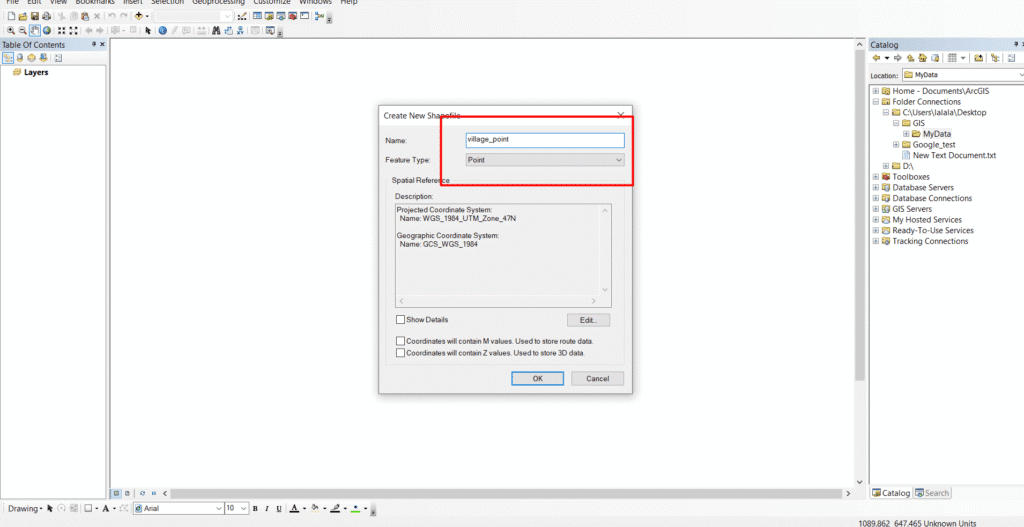
- Feature Type: เลือกชนิดของข้อมูลที่ต้องการสร้าง
Point= จุดPolyline= เส้นPolygon= พื้นที่
- Spatial Reference: คลิกปุ่ม Edit แล้วเลือกพิกัด (Coordinate System) ที่เหมาะสม เช่น
WGS 1984 UTM Zone 48NหรือWGS 1984
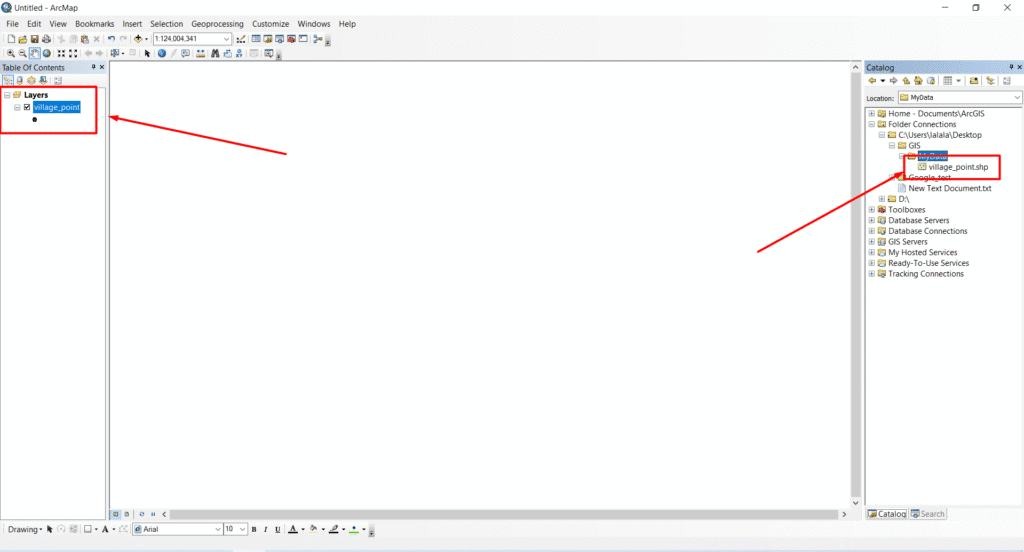
✔ เสร็จแล้วคลิก OK ระบบจะสร้าง Shapefile ให้ในโฟลเดอร์
✍️ ขั้นตอนการเพิ่มข้อมูล (Digitize) ลงใน Shapefile
🧭 ขั้นตอนที่ 3: เพิ่ม Shapefile เข้าไปในแผนที่
- ที่ ArcMap, คลิกขวาที่พื้นที่ Table of Contents
- เลือก Add Data แล้วเลือกไฟล์ Shapefile ที่สร้างไว้
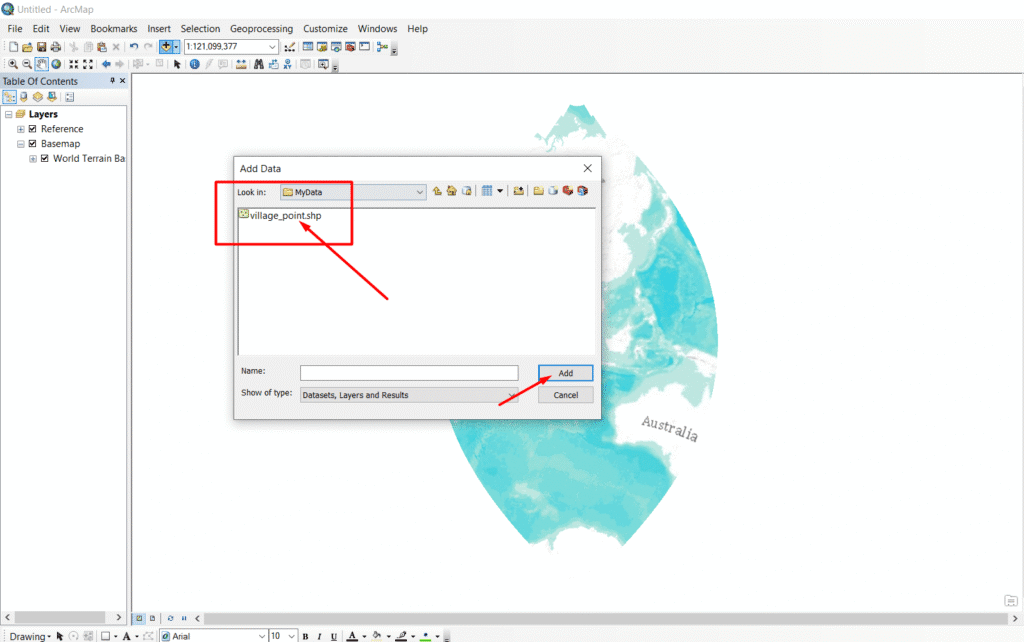
🛠 ขั้นตอนที่ 4: เปิดโหมดการแก้ไข (Editor)
- ไปที่แถบเมนูด้านบน คลิก Editor > Start Editing
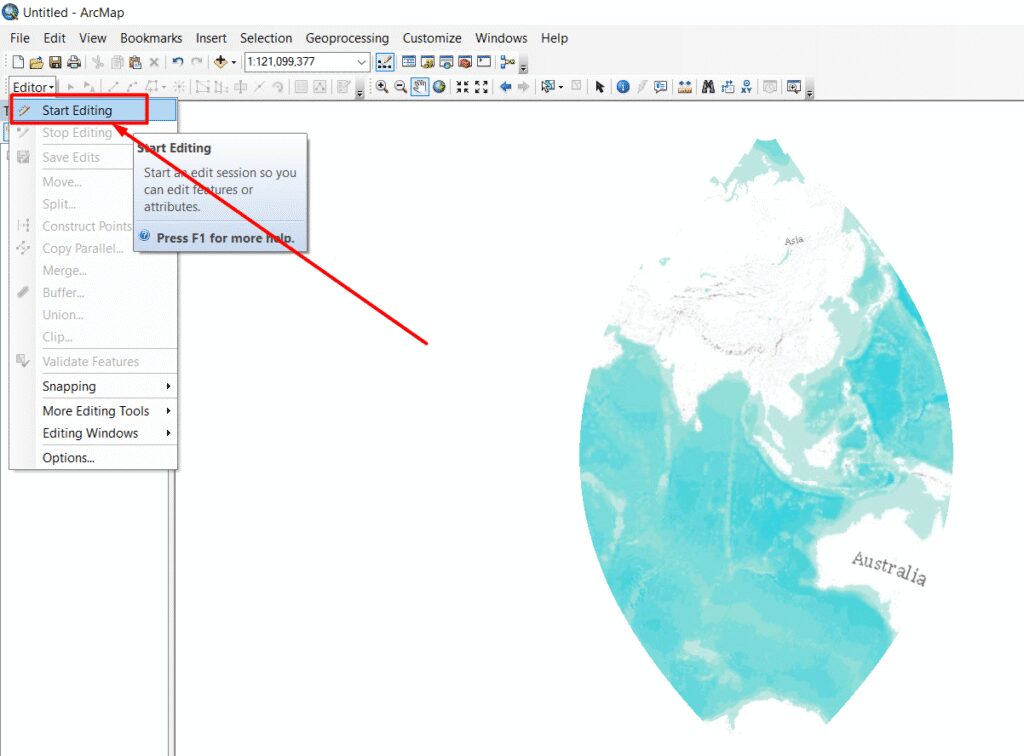
- เลือก Workspace (ตำแหน่งโฟลเดอร์ที่เก็บ Shapefile)
🧱 ขั้นตอนที่ 5: สร้างข้อมูล
➤ กรณีสร้าง “Point” (เช่น จุดโรงเรียน, จุดหมู่บ้าน)
- คลิกเลือก Shapefile ประเภท Point
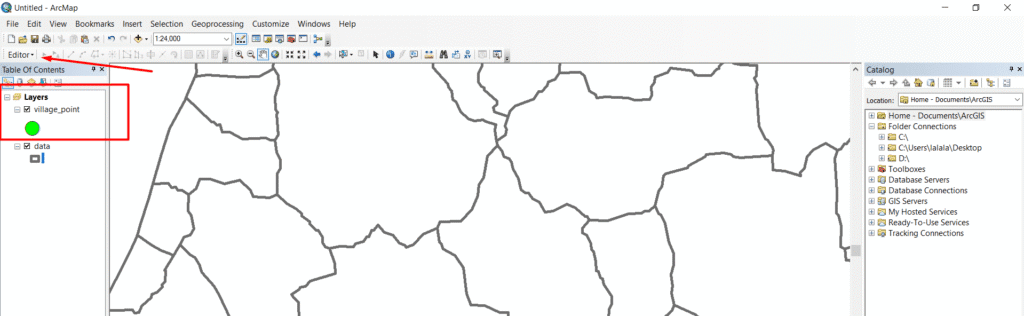
- ที่แถบ Create Features (เปิดจาก Editor Toolbar → Create Features)
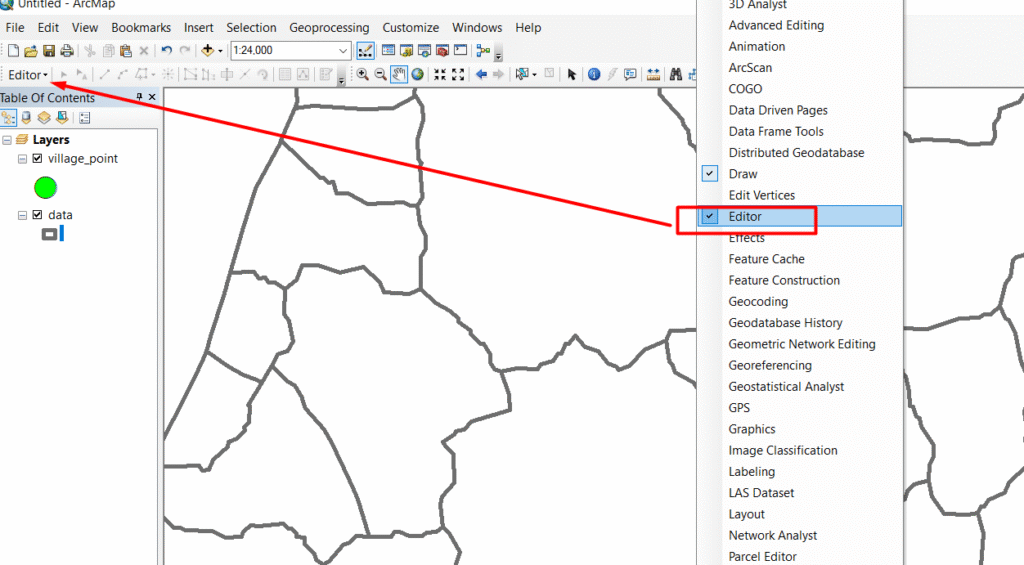
- เลือกชื่อชั้นข้อมูล (Layer)


- คลิกที่เครื่องมือ Point Tool
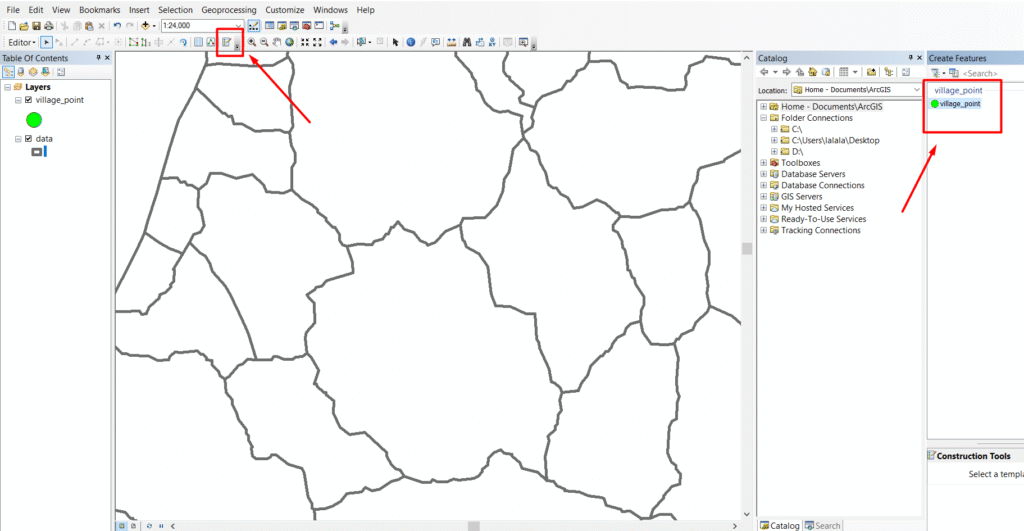
- นำเมาส์ไปคลิกในตำแหน่งที่ต้องการบนแผนที่
→ จะเกิดจุด (point) ตามที่คลิก
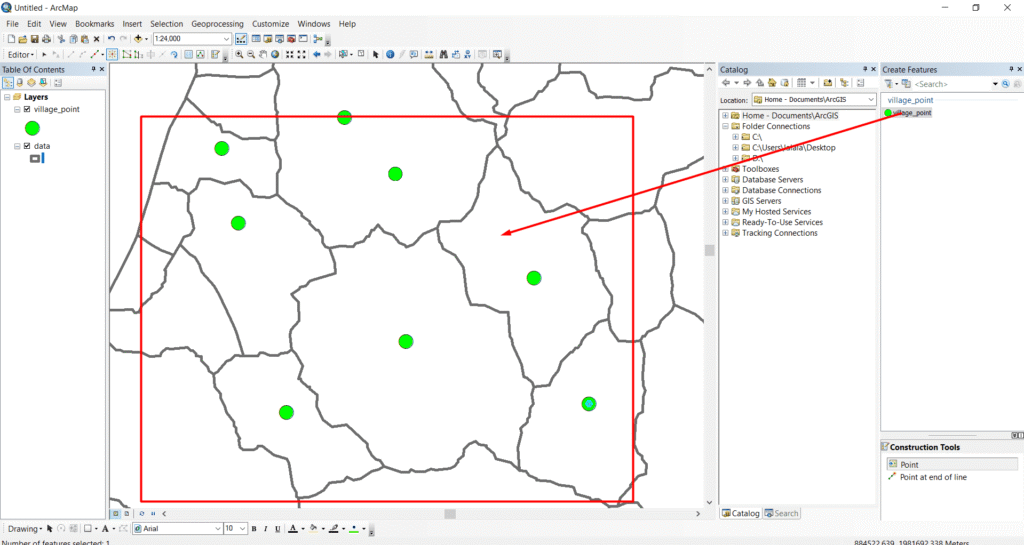
➤ กรณีสร้าง “Polyline” (เช่น ถนน, ทางน้ำ)
- เลือก Shapefile ที่เป็น Polyline
- เลือกเครื่องมือ Line Tool
- คลิกในจุดเริ่มต้น → คลิกแต่ละจุดตามแนวเส้น → ดับเบิลคลิกเพื่อจบเส้น
➤ กรณีสร้าง “Polygon” (เช่น พื้นที่หมู่บ้าน, แปลงนา)
- เลือก Shapefile ที่เป็น Polygon
- เลือกเครื่องมือ Polygon Tool
- คลิกเพื่อกำหนดขอบเขตทีละจุด → ดับเบิลคลิกเพื่อปิดขอบเขตและสร้าง Polygon
📝 ขั้นตอนที่ 6: กรอกข้อมูลเชิงพรรณนา (Attribute)
- คลิกขวาที่ Layer → เลือก Open Attribute Table
- เพิ่มฟิลด์ใหม่ได้โดยคลิก Table Options → Add Field (ตั้งชื่อ, ประเภทข้อมูล)
- จากนั้นคลิกที่แต่ละแถว เพื่อกรอกข้อมูลของจุด เส้น หรือพื้นที่ที่สร้างไว้
💾 ขั้นตอนที่ 7: บันทึกการแก้ไข
- คลิก Editor > Save Edits
- จากนั้นคลิก Editor > Stop Editing
📦 ตัวอย่างชื่อฟิลด์ที่นิยมใช้ใน Shapefile
| ชื่อฟิลด์ | ประเภทข้อมูล | ความหมาย |
|---|---|---|
ID | Short Integer | รหัสลำดับ |
Name | Text | ชื่อหมู่บ้าน / ถนน / พื้นที่ |
Type | Text | ประเภท (เช่น โรงเรียน, ถนน) |
🧭 ภาพรวมสรุปแต่ละประเภทของ Shapefile
| ประเภทข้อมูล | ใช้สำหรับอะไร | ตัวอย่าง |
|---|---|---|
| Point | ตำแหน่งเฉพาะเจาะจง | จุดโรงเรียน, ตำแหน่งบ้าน, เสาไฟ |
| Polyline | เส้นทางหรือแนวเชื่อม | ถนน, ทางน้ำ, แนวสายไฟ |
| Polygon | พื้นที่มีขอบเขต | เขตหมู่บ้าน, ป่าไม้, แปลงเกษตรกรรม |